Anpassen eines Markenmodells mit der Azure AI Video Indexer-Website
Wichtig
Aufgrund der Ankündigung zur Einstellung von Azure Media Services kündigt Azure AI Video Indexer Anpassungen an. Siehe Änderungen im Zusammenhang mit der Einstellung von Azure Media Service (AMS), um zu verstehen, was dies für Ihr Azure AI Video Indexer-Konto bedeutet. Weitere Informationen finden Sie im Leitfaden zur Vorbereitung auf die Einstellung von AMS: VI-Update und -Migration.
Azure AI Video Indexer unterstützt die Markenerkennung von Sprach- und visuellem Text während der Indizierung und Neuindizierung von Video- und Audioinhalten. Das Feature zur Erkennung von Marken identifiziert Erwähnungen von Produkten, Diensten und Unternehmen, die von der Markendatenbank von Bing vorgeschlagen werden. Wenn Microsoft beispielsweise in Video- oder Audioinhalten Erwähnung oder in visuellem Text in einem Video angezeigt wird, erkennt Azure AI Video Indexer sie als Marke im Inhalt.
Ein benutzerdefiniertes Markenmodell ermöglicht Ihnen Folgendes:
- Wählen Sie aus, ob Azure AI Video Indexer Marken aus der Bing-Markendatenbank erkennen soll.
- wählen Sie aus, ob Azure AI Video Indexer bestimmte Marken von der Erkennung ausschließen soll (im Wesentlichen eine Blockliste von Marken erstellen).
- Wählen Sie aus, ob Azure AI Video Indexer Marken enthalten soll, die Teil Ihres Modells sein sollten, die sich möglicherweise nicht in der Markendatenbank von Bing befinden (im Wesentlichen erstellen eine Akzeptiert-Liste von Marken).
Eine ausführliche Übersicht finden Sie unter Übersicht.
Sie können die Azure AI Video Indexer-Website verwenden, um benutzerdefinierte Markenmodelle zu erstellen, zu verwenden und zu bearbeiten, die in einem Video erkannt wurden, wie in diesem Artikel beschrieben. Sie können auch die API verwenden. Dies wird unter Anpassen von Markenmodellen mithilfe von APIs beschrieben.
Hinweis
Wenn Ihr Video vor dem Hinzufügen einer Marke indiziert wurde, müssen Sie es neu indizieren. Sie finden das Neu indizieren-Element im Dropdownmenü, das dem Video zugeordnet ist. Wählen Sie Erweiterte Optionen>Markenkategorien aus, und aktivieren Sie Alle Marken.
Bearbeiten der Einstellungen für das Markenmodell
Sie haben die Möglichkeit festzulegen, ob Marken aus der Bing-Markendatenbank erkannt werden sollen oder nicht. Um diese Option festzulegen, müssen Sie die Einstellungen des Markenmodells bearbeiten. Führen Sie folgende Schritte aus:
Wechseln Sie zur Azure AI Video Indexer-Website , und melden Sie sich an.
Um ein Modell in Ihrem Konto anzupassen, wählen Sie links auf der Seite die Schaltfläche Anpassung des Inhaltsmodells aus.
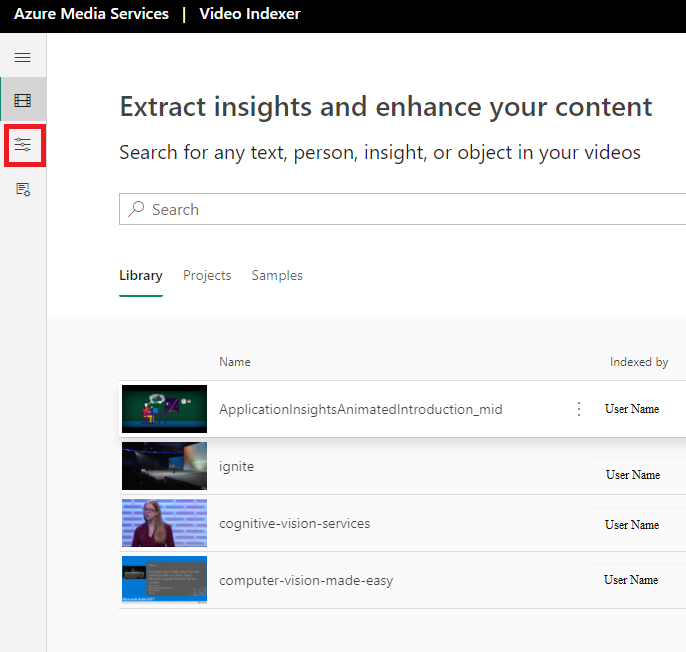
Um Marken zu bearbeiten, wählen Sie die Registerkarte Marken aus.
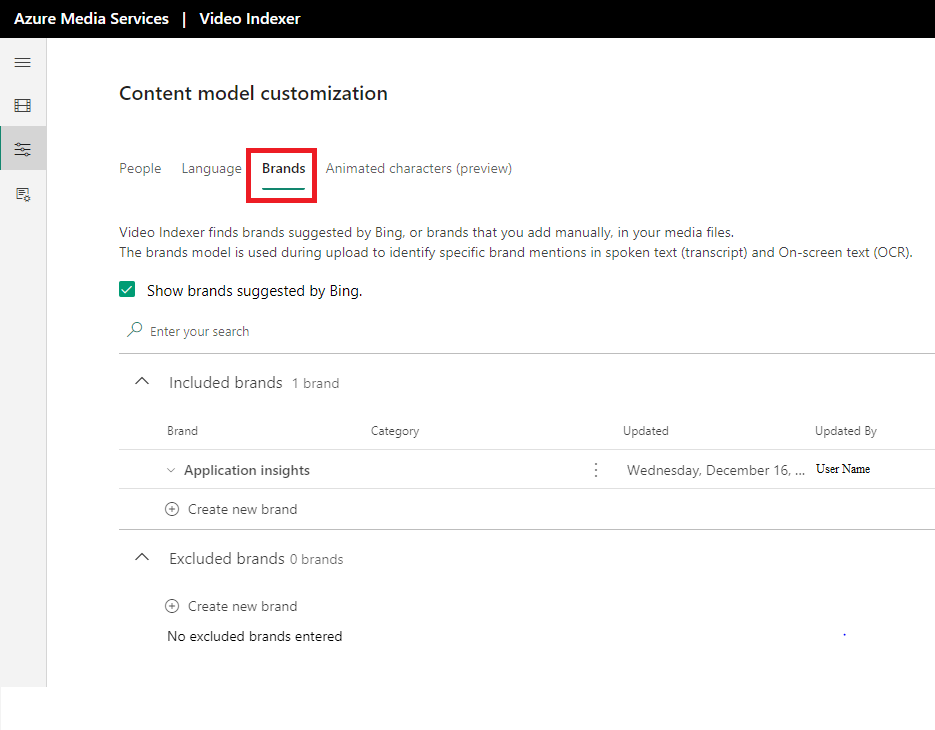
Aktivieren Sie die von Bing vorgeschlagene Option "Marken anzeigen", wenn Sie möchten, dass Azure AI Video Indexer Marken erkennt, die von Bing vorgeschlagen werden. Lassen Sie die Option deaktiviert, wenn sie nicht.
Einbeziehen von Marken in das Modell
Der Abschnitt "Marken einschließen " stellt benutzerdefinierte Marken dar, die von Azure AI Video Indexer erkannt werden sollen, auch wenn sie von Bing nicht vorgeschlagen werden.
Hinzufügen einer Marke zur Einschlussliste
Wählen Sie + Neue Marke erstellen aus.
Geben Sie einen Namen (erforderlich), eine Kategorie (optional), eine Beschreibung (optional) und eine Verweis-URL (optional) an. Das Feld „Kategorie“ soll Sie beim Kennzeichnen Ihrer Marken unterstützen. Dieses Feld wird bei Verwendung der Azure AI Video Indexer-APIs als Tags der Marke angezeigt. Beispielsweise kann die Marke „Azure“ als „Cloud“ gekennzeichnet oder eingestuft werden.
Das Feld für die Verweis-URL kann eine beliebige Referenzwebsite für die Marke sein (z. B. ein Link zur entsprechenden Wikipedia-Seite).
Wählen Sie Speichern aus. Sie sehen dann, dass die Marke der Liste Marken einschließen hinzugefügt wurde.
Bearbeiten einer Marke in der Einschlussliste
Wählen Sie das Stiftsymbol neben der Marke aus, die Sie bearbeiten möchten.
Sie können die Kategorie, die Beschreibung oder die Verweis-URL einer Marke aktualisieren. Sie können den Namen einer Marke nicht ändern, weil Namen von Marken eindeutig sind. Wenn Sie den Markennamen ändern müssen, löschen Sie die gesamte Marke (siehe nächster Abschnitt,) und erstellen Sie dann eine neue Marke mit dem neuen Namen.
Wählen Sie die Schaltfläche Aktualisieren aus, um die Marke mit den neuen Informationen zu aktualisieren.
Löschen einer Marke in der Einschlussliste
- Wählen Sie das Papierkorbsymbol neben der Marke aus, die Sie löschen möchten.
- Wählen Sie Löschen aus. Die Marke wird nicht mehr in der Liste Marken einschließen angezeigt.
Ausschließen von Marken aus dem Modell
Der Abschnitt "Ausgeschlossene Marken " stellt die Marken dar, die von Azure AI Video Indexer nicht erkannt werden sollen.
Hinzufügen einer Marke zur Ausschlussliste
Wählen Sie + Neue Marke erstellen aus.
Geben Sie einen Namen (erforderlich) und eine Kategorie (optional) an.
Wählen Sie Speichern aus. Sie sehen dann, dass die Marke der Liste Marken ausschließen hinzugefügt wurde.
Bearbeiten einer Marke in der Ausschlussliste
Wählen Sie das Stiftsymbol neben der Marke aus, die Sie bearbeiten möchten.
Sie können nur die Kategorie eine Marke aktualisieren. Sie können den Namen einer Marke nicht ändern, weil Namen von Marken eindeutig sind. Wenn Sie den Markennamen ändern müssen, löschen Sie die gesamte Marke (siehe nächster Abschnitt,) und erstellen Sie dann eine neue Marke mit dem neuen Namen.
Wählen Sie die Schaltfläche Aktualisieren aus, um die Marke mit den neuen Informationen zu aktualisieren.
Löschen einer Marke in der Ausschlussliste
- Wählen Sie das Papierkorbsymbol neben der Marke aus, die Sie löschen möchten.
- Wählen Sie Löschen aus. Die Marke wird nicht mehr in der Liste Marken ausschließen angezeigt.
Feedback
Bald verfügbar: Im Laufe des Jahres 2024 werden wir GitHub-Issues stufenweise als Feedbackmechanismus für Inhalte abbauen und durch ein neues Feedbacksystem ersetzen. Weitere Informationen finden Sie unter https://aka.ms/ContentUserFeedback.
Feedback senden und anzeigen für